A Google Naptárnak nincs hivatalos asztaljaA Windows 10 alkalmazáshoz valószínűleg talál egy harmadik féltől származó alkalmazást is, amelyet kitölteni kell egy hivatalos alkalmazás számára, de a Windows 10 Naptár alkalmazása ugyanolyan jó, mint bármely más esetleges alkalmazás. Ha figyelmeztetéseket kell látnia a Google Naptár eseményeiről a Windows 10 rendszeren, akkor az alapértelmezett Naptár alkalmazás egyszerűen megszerezheti azokat, és nem kell külön telepítenie.
Google-fiók
Mielőtt értesítéseket kaphat a Google Naptárrólesemények esetén a Windows 10 rendszeren, csatlakoznia kell a Google-fiókjához a Naptár alkalmazáshoz. Nyissa meg a Naptár alkalmazást, és kattintson a fogaskerék gombra a bal oldali oszlopban. Ezzel kinyílik a jobb oldalon lévő fiók. Kattintson a Fiókok kezelése lehetőségre a fiókban. Egy felbukkanó ablak nyitja meg a felvehető fióktípusok listáját. Kattintson a Google-fiók opcióra, és jelentkezzen be Google-fiókjával.

Google Naptár események
Miután összekapcsolta Google-fiókját aNaptár, a bal oldali oszlopban egy Gmail naptárcsoport jelenik meg. Bontsa ki, és az összes naptár, amelyet a fiókhoz hozzáadott a Google Naptárba, megjelenik alatta. Ha ki akarja zárni az egyes naptárak eseményeit, akkor csak annyit kell tennie, hogy törli a csoportot.
Miután hozzáadta fiókját a Naptárhoz, adja meg apár másodperc a szinkronizáláshoz. Az alkalmazás egy kicsit lassú a szinkronizálás szempontjából. Miután befejezte a szinkronizálást, az eseményeket szintén szinkronizálnia kell vele. Minden szinkronizált esemény esetén a Windows 10 értesítést küld Önnek, amikor esedékes.
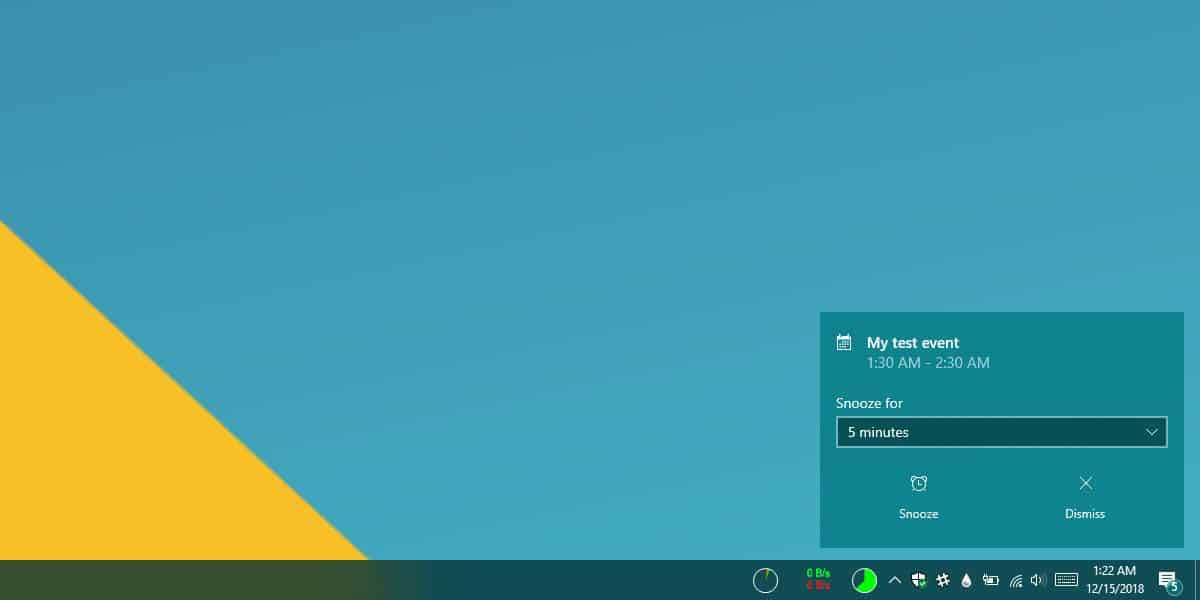
Ha egy esemény nem jelenik meg a naptárban, kattintson a gombraa jobb felső sarokban található további lehetőségek gombra, és a szinkronizálás kényszerítéséhez válassza a menüben a „Szinkronizálás” lehetőséget. Általában egy új eseménynek automatikusan szinkronizálnia kell tíz perc alatt, de ha nem, akkor kényszerítheti a szinkronizálást. Az emlékeztető ugyanazokat a szabályokat fogja követni, mint amelyeket a Google Naptárban beállított, például: dönthet úgy, hogy emlékeztetőt kap egy eseményről egy bizonyos nappal a tényleges esemény előtt. A Windows 10 emlékeztetője ugyanazokat a beállításokat fogja használni, hogy az esemény emlékeztetőit jelenítse meg.
Ha módosít egy eseményt aNaptár alkalmazás, ezek szinkronizálódnak a Google Naptárral. A megosztott naptárakban, azaz azokban a naptárakban, amelyeket más felhasználók megosztottak veled, előfordulhat, hogy nem tud változtatni olyan eseményekben, amelyek nem tartoznak Önhöz, de azon kívül az eseményeket kezelni tudja, és riasztásokat kaphat róluk a asztalon.
Ha Linux felhasználó, szinkronizálhatja a Google Naptárat a Linux asztalára is.













Hozzászólások